AcrobatX Pro(10.1.0)がインストールされている環境で、PDF表示が非常に遅い場合の対処法
Adobe Readerを10.1.0にアップグレードしてからPDF表示が非常に遅くなったという場合、Acrobat Professional版がインストールされている環境でそうなっているケース(特に、Firefox内でのPDF表示が遅くなっているケース)では、下記の対処法で解決できる可能性がありますので、お試しください。原因ははっきりしませんが、下記の手順でデフォルトのPDFハンドラーをAcrobat Professional版ではなくAdobe Readerに変更するだけで、弊社環境では、PDF表示が4倍ぐらい速くなりました。
1. Adobe® Readerの環境設定メニューを起動してください。
Adobe Reader(Readerです。)を起動してください。メニューの【編集】→【環境設定】→【一般】を開いてください。下の方に、「デフォルトのPDFハンドラーを選択」が見えます。それをクリックしてください。
なお、作業を始める前に、Firefoxなどのブラウザは閉じておいてください。
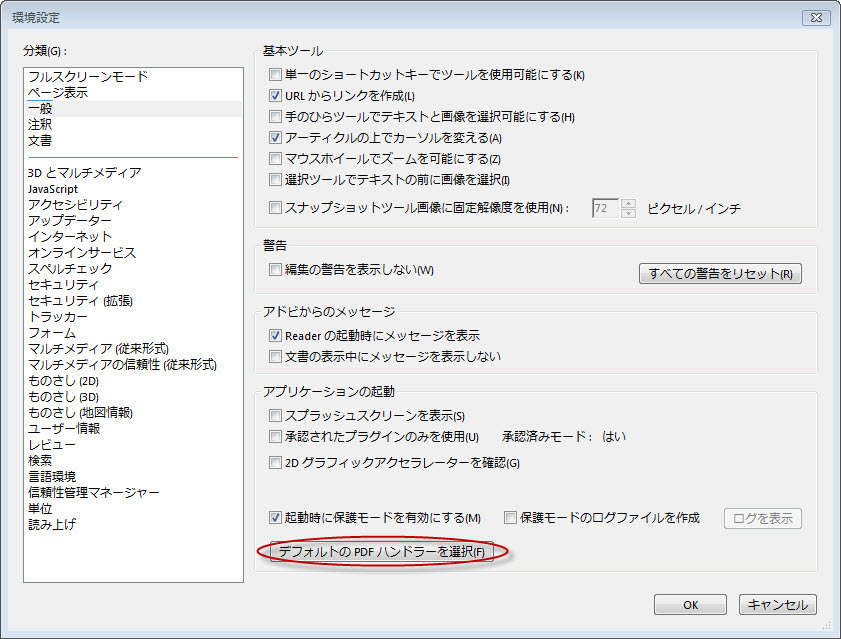
なお、作業を始める前に、Firefoxなどのブラウザは閉じておいてください。
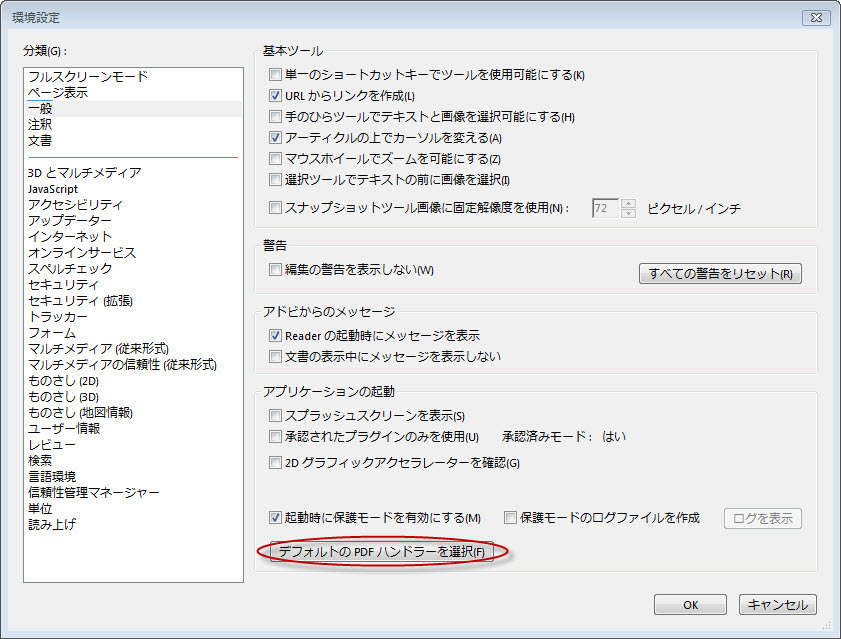
2. デフォルトのPDFハンドラー選択画面になります。
拡張子「.pdf」のファイルをダブルクリックしたときなどに表示されるPDFファイルがAdobe® Readerで開かれるようにしたいのか、それともAcrobat® Professionalで開かれたいのかを選択できます。プルダウンを動かして、「Adobe® Reader」を選択してください。
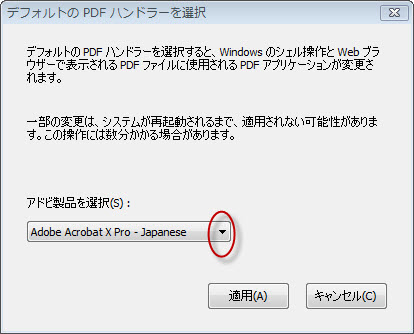
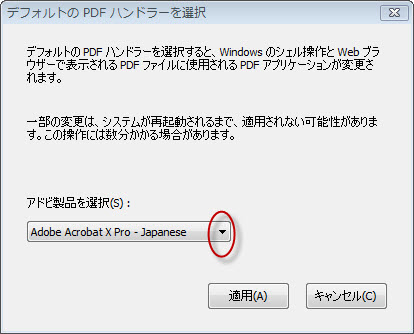
3. 適用ボタンをクリックして、設定画面を閉じてください。
「Adobe Reader」を選択後、適用ボタンをクリックして、この設定画面を閉じてください。
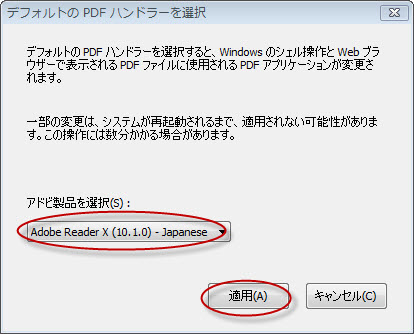
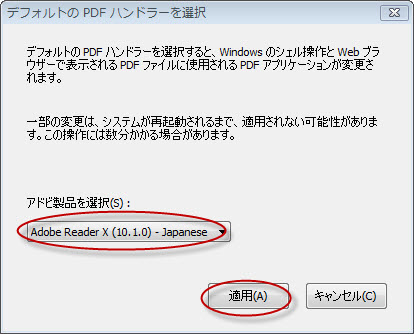
4. 「Adobe Readerを閉じてください。」というメッセージが表示されます。
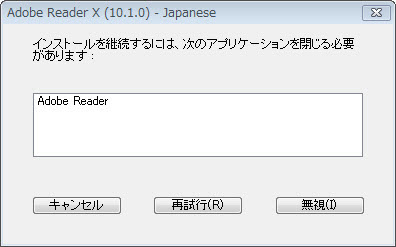
これは、想定内のメッセージですから慌てずに、5番以降の処理を順番に行ってください。
5. 環境設定画面を閉じます。
先ほどまで開いていたAdobe® Readerの環境設定をアクティブにして(どこでもいいのでクリックするとアクティブになります。)、OKボタンを押して環境設定画面を閉じてください。続いて、Adobe Readerを閉じてください。
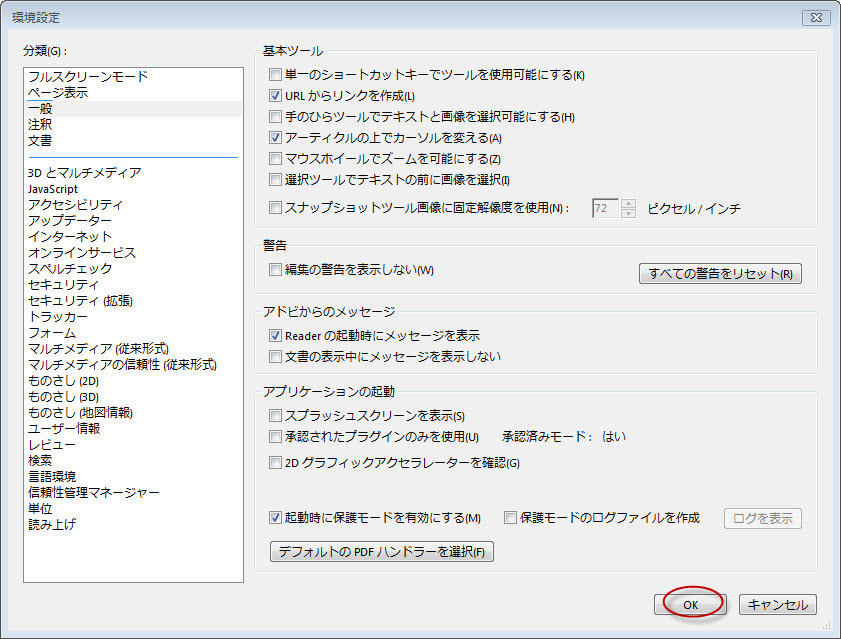
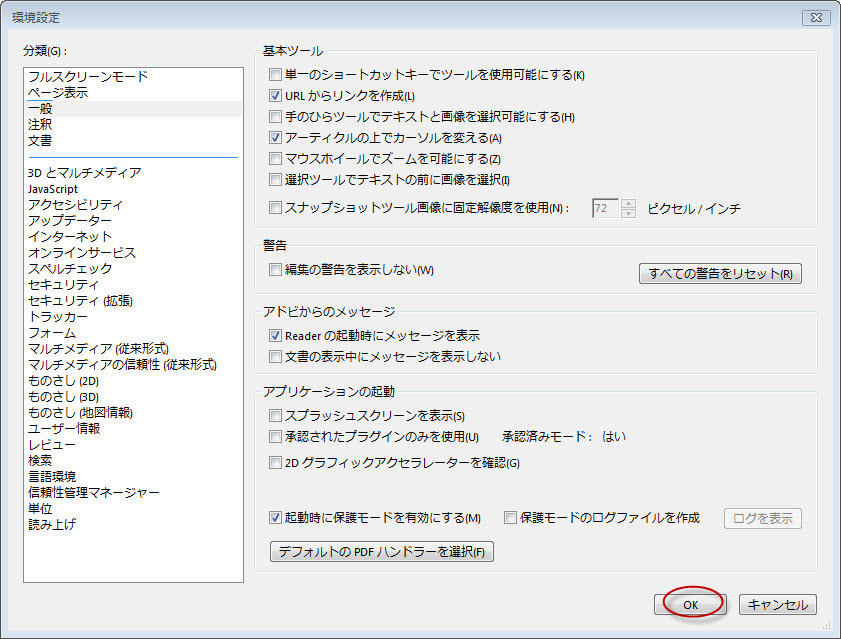
6. 「再試行」ボタンをクリックしてください。
Adobe® Readerを閉じたら、「再試行」ボタンをクリックしてください。設定が始まりますが、完了しても何のメッセージも表示されません。
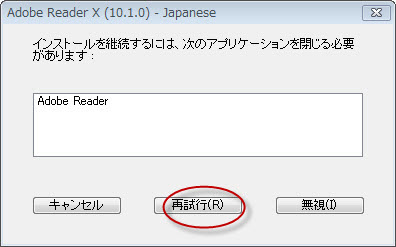
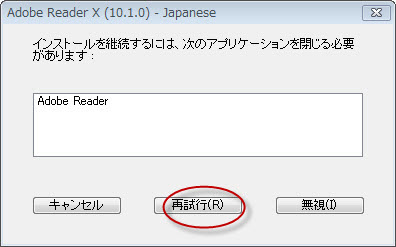
7. Firefoxを起動し、お確かめください。
Firefoxを起動してください。それでも、うまくいかない場合は、念のため、Windowsを再起動して再度お確かめください。